Kompilacja systemu Windows 10 19042.421 jest dostępna z nowym menu Start w kanale Beta (20H2)
Firma Microsoft wydała nową kompilację systemu Windows 10 dla niejawnych testerów na kanale beta. Kompilacja systemu Windows 10 19042.421 wyróżnia się wprowadzeniem zaktualizowane menu Start do kanału beta (dawniej Powolny dzwonek). Edge Tabs w oknie dialogowym Alt + Tab i wiele innych zmian, które były wcześniej dostępne w Dev Channel/Fast Ring.
Reklama
Kafelki tematyczne w Start
Odświeżamy menu Start za pomocą bardziej uproszczonego projektu, który usuwa jednolity kolor backplates za logotypami na liście aplikacji i nakłada jednolite, częściowo przezroczyste tło dla płytki. Ten projekt tworzy piękną scenę dla Twoich aplikacji, zwłaszcza ikon Fluent Design dla pakietu Office i Microsoft Edge, a także przeprojektowane ikony wbudowanych aplikacji, takich jak Kalkulator, Poczta i Kalendarz, które zaczęliśmy wprowadzać na zewnątrz
wcześniej w tym roku.
Ten wyrafinowany projekt Start wygląda świetnie zarówno w ciemnym, jak i jasnym motywie, ale jeśli szukasz odrobiny koloru, najpierw upewnij się, że włącz ciemny motyw systemu Windows, a następnie przełącz „Pokaż kolor akcentu na następujących powierzchniach” dla „Start, pasek zadań i centrum akcji” pod Ustawienia > Personalizacja > Kolor aby elegancko nałożyć akcent kolorystyczny na ramkę Start i płytki.
ALT + TAB między aplikacjami i witrynami
Czy jesteś wielozadaniowcem? Dzięki tej kompilacji twoje karty otwarte w Microsoft Edge zaczną pojawiać się w Alt + TAB, a nie tylko w aktywnym w każdym oknie przeglądarki. Wprowadzamy tę zmianę, abyście mogli szybko wrócić do tego, co robiliście — gdziekolwiek to robiliście.
Jeśli wolisz mniej kart lub klasyczne Alt + TAB, dodaliśmy dla Ciebie kilka ustawień poniżej Ustawienia > System > Wielozadaniowość. Możesz skonfigurować Alt + Tab, aby wyświetlać tylko ostatnie trzy lub pięć kart lub całkowicie wyłączyć tę funkcję.
Ta cecha wymaga wersji Microsoft Edge w wersji Canary lub Dev (wersja 83.0.475.0 lub nowsza).
Ulepszanie przypiętych witryn w Microsoft Edge
Mamy kolejną nową funkcję, nad którą pracujemy, aby zwiększyć wydajność przeglądania sieci: szybki dostęp do kart przypiętych witryn. Kliknięcie przypiętej witryny na pasku zadań pokaże teraz wszystkie otwarte karty tej witryny w dowolnym oknie Microsoft Edge, tak jak można się spodziewać po każdej aplikacji z wieloma otwartymi oknami.
Ta funkcja wymaga Microsoft Edge Insider Build 85.0.561.0 lub nowszej (Canary lub Dev Channel).
UWAGA: Ponieważ jest to wczesny podgląd, istniejące witryny na pasku zadań nie będą doświadczać tego nowego zachowania, dopóki ich nie usuniesz i nie przypniesz ponownie.
Bardziej spersonalizowany pasek zadań dla nowych użytkowników
Chcemy pomóc klientom w pełni wykorzystać możliwości ich komputerów od pierwszego dnia, a to zaczyna się od oferowania czystsze, bardziej spersonalizowane, gotowe do użycia, aby zapewnić Ci treści, których potrzebujesz, a mniej nieład. Zapewnia nam to elastyczną, opartą na chmurze infrastrukturę do testowania odbioru przez klientów domyślnej zawartości paska zadań i dostosowywania tych układów w oparciu o sygnał użytkownika i urządzenia.
Ocenimy działanie poszczególnych domyślnych właściwości, monitorując dane diagnostyczne i opinie użytkowników, aby ocenić odbiór publiczności. Korzystając z tych informacji, dostosujemy domyślne układy, aby zminimalizować bałagan i postrzeganie nadprogramów.
Pamiętaj, że to doświadczenie jest ograniczone do scenariuszy tworzenia nowych kont lub pierwszego logowania. Nie będziemy używać programowalnego paska zadań do zmiany układu paska zadań na istniejących kontach.

Poprawa obsługi powiadomień
Wprowadzamy pewne zmiany, aby poprawić działanie powiadomień w systemie Windows 10.
Po pierwsze, dowiedz się, skąd pochodzi Twój toast, sprawdzając logo aplikacji u góry. Skończyłeś z powiadomieniem? Wybierz X w prawym górnym rogu, aby szybko odrzucić i kontynuować swoje życie.

Po drugie, domyślnie wyłączamy powiadomienie Focus Assist i toast podsumowujący, więc będziemy nie informują już użytkowników, że Focus Assist został włączony przez automatyczną regułę za pomocą notyfikacja. Można to zmienić z powrotem na poprzednie zachowanie za pomocą Ustawień.
Jeszcze lepsze ustawienia
Nadal pracujemy nad przeniesieniem możliwości z Panelu sterowania do Ustawień. W ramach tego nieustającego wysiłku przenosimy informacje znalezione na stronie System Panelu sterowania na stronę Ustawienia Informacje pod Ustawienia > System > Informacje. Łącza, które otwierają stronę System w Panelu sterowania, przekierują Cię teraz do Informacje w Ustawieniach. Wprowadzamy również nowe ulepszenia, takie jak umożliwienie kopiowania informacji o urządzeniu i usprawnienie wyświetlanych informacji o zabezpieczeniach. I nie martw się — jeśli szukasz bardziej zaawansowanych elementów sterujących, które znajdowały się na stronie System w Panelu sterowania, nadal możesz uzyskać do nich dostęp z nowoczesnej strony Informacje, jeśli ich potrzebujesz!
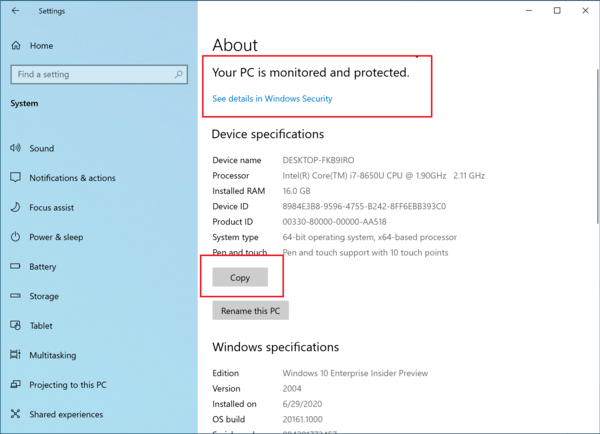
Pojawi się więcej ulepszeń, które jeszcze bardziej zbliżą Ustawienia do Panelu sterowania. Jeśli polegasz na ustawieniach, które obecnie istnieją tylko w Panelu sterowania, prześlij opinię i daj nam znać, jakie są te ustawienia.
Poprawa obsługi tabletu dla urządzeń 2 w 1
Wcześniej, po odłączeniu klawiatury w urządzeniu 2 w 1, pojawiał się toast z powiadomieniem z pytaniem, czy chcesz przełączyć się w tryb tabletu. Jeśli wybierzesz tak, przełączysz się w tryb tabletu. Jeśli wybierzesz „nie”, uzyskasz nową postawę tabletu wprowadzone w aktualizacji z maja 2020 r. (lub po prostu pulpit we wcześniejszych wersjach systemu Windows 10). W dalszym ciągu aktualizujemy to doświadczenie, zmieniając ustawienie domyślne, aby to powiadomienie nie było już toastem pojawi się i zamiast tego przełączy Cię bezpośrednio do nowego doświadczenia na tablecie, z pewnymi ulepszeniami dla dotykać. Możesz zmienić to ustawienie, przechodząc do Ustawienia > System > Tablet. Niektórzy użytkownicy mogli już widzieć tę zmianę na urządzeniach Surface.
Aby rozwiązać zamieszanie związane z utknięciem niektórych użytkowników w trybie tabletu na urządzeniach bezdotykowych, usuwamy szybkie działanie trybu tabletu na urządzeniach bezdotykowych.
Ponadto wprowadzono nową logikę, aby umożliwić użytkownikom uruchamianie się w odpowiednim trybie, zgodnie z trybem, w którym byli ostatnio i czy klawiatura jest podłączona, czy nie.
Ulepszenia nowoczesnego zarządzania urządzeniami (MDM)
Nowe zasady nowoczesnego zarządzania urządzeniami (MDM) użytkowników i grup lokalnych umożliwiają administratorowi wprowadzanie szczegółowych zmian w grupa lokalna na zarządzanym urządzeniu, na równi z tym, co było dostępne dla urządzeń zarządzanych za pomocą lokalnych zasad grupy (GP).
- Rozwiązano problem z wyświetlaniem komunikatów o błędach w języku angielskim (en-US) zamiast w wybranym języku innym niż angielski. Dzieje się tak, gdy zainstalujesz pakiet języka innego niż angielski przed zainstalowaniem najnowszej aktualizacji zbiorczej.
- Naprawiono wyskakujące powiadomienie, które pojawia się po ponownym uruchomieniu podczas aktualizacji z systemu Windows 10 w wersji 2004.
- Rozwiązano problem, który powodował, że ciągi znaków innych niż angielskie znikały, co mogło wpływać na tekst na kafelkach menu Start.
- Rozwiązano problem uniemożliwiający korzystanie z funkcji udostępniania w pakiecie Microsoft Office. Dzieje się tak, gdy włączony jest dostęp warunkowy.
- Rozwiązano problem, który pojawiał się, gdy aplikacja innej firmy ładuje ukryte karty do Opcji internetowych.
- Rozwiązano problem w trybie przeglądarki Microsoft Edge IE, który występuje podczas otwierania wielu dokumentów z witryny programu SharePoint.
- Rozwiązano problem z trybem przeglądarki Microsoft Edge IE, który występuje podczas przeglądania za pomocą łączy kotwicznych.
- Rozwiązano problem z wklejaniem mieszanej zawartości obrazów i tekstu z Microsoft Word do Internet Explorera.
- Rozwiązano problem, który mógł powodować, że przeglądarki Microsoft niepoprawnie omijały serwery proxy.
- Rozwiązano problem z usługą Windows Push Notification (WNS), który uniemożliwiał wybranie interfejsu wirtualnej sieci prywatnej (VPN) do nawiązywania połączeń wychodzących. W rezultacie tracisz łączność z usługą WNS, gdy używane jest wymuszone tunelowanie.
- Rozwiązano problem, który mógł powodować, że lupa przestaje działać w programie Microsoft Excel w niektórych sytuacjach. W rezultacie Microsoft Excel może również przestać działać.
- Rozwiązano problem z instalowaniem niektórych aplikacji .msi. Dzieje się tak, gdy urządzenie jest zarządzane przez zasady grupy, które przekierowują folder AppData do folderu sieciowego.
- Rozwiązano problem, który mógł wyświetlać treści 4K o wysokim zakresie dynamiki (HDR) ciemniejsze niż oczekiwano po skonfigurowaniu niektórych systemów innych niż HDR do przesyłania strumieniowego HDR.
- Rozwiązano problem, który powodował, że nowe okna podrzędne migoczą i pojawiają się jako białe kwadraty na urządzeniach serwerowych skonfigurowanych pod kątem silnego kontrastu wizualnego.
- Rozwiązano problem z nieoczekiwanym zamknięciem strony Ustawienia, co uniemożliwia poprawne skonfigurowanie domyślnych aplikacji.
- Rozwiązano problem z nieoczekiwanym zamykaniem wszystkich otwartych aplikacji platformy uniwersalnej systemu Windows (UWP). Dzieje się tak, gdy ich instalator wywołuje Menedżera ponownego uruchamiania w celu ponownego uruchomienia Eksploratora plików (explorer.exe).
- Rozwiązano problem, który uniemożliwiał aplikacjom systemu Windows 8.1 wyświetlanie na ekranie pomocniczym, gdy te aplikacje używają interfejsu API StartProjectingAsync.
- Rozwiązano problem z funkcjami bezpieczeństwa rodzinnego, takimi jak limity czasowe i raportowanie aktywności, które nie działały na urządzeniach ARM64.
- Rozwiązano problem z podglądem plików .msg w Eksploratorze plików, gdy zainstalowany jest 64-bitowy program Microsoft Outlook.
- Rozwiązano problem, który powodował błąd zatrzymania KERNEL_SECURITY_CHECK_FAILURE (139), gdy system Windows wznawiał działanie ze stanu uśpienia i włączał niektóre zestawy słuchawkowe Bluetooth.
- Rozwiązano problem, który mógł uniemożliwiać niektórym narzędziom do resetowania sterowników ekranu prawidłową ponowną instalację tego samego sterownika w systemie.
- Rozwiązano problem z niezawodnością w pliku WDF01000.sys.
- Rozwiązano problem z przeciekami pamięci, gdy aplikacja wywołuje funkcję CryptCATAdminCalcHashFromFileHandle(). Wyciek pamięci jest odzyskiwany po zamknięciu aplikacji.
- Udoskonalono obsługę ścieżek plików innych niż ASCII dla funkcji Auto Incident Response (IR) programu Microsoft Defender Advanced Threat Protection (ATP).
- Rozwiązano problem, który uniemożliwiał niektórym komputerom automatyczne przejście w tryb uśpienia w określonych okolicznościach z powodu funkcji Microsoft Defender ATP Auto IR.
- Rozwiązano problem, który uniemożliwiał niektórym komputerom pomyślne uruchomienie usługi Microsoft Defender ATP Threat & Vulnerability Management.
- Rozwiązano problem, który w niektórych przypadkach uniemożliwiał usłudze Microsoft Defender ATP stosowanie wykluczeń plików, co prowadzi do problemów ze zgodnością aplikacji.
- Rozwiązano problem w Microsoft Defender ATP, który uniemożliwiał niektórym komputerom zgłaszanie zainstalowanych aplikacji do zarządzania zagrożeniami i lukami w zabezpieczeniach.
- Rozwiązano problem z automatycznym dochodzeniem w programie Microsoft Defender ATP.
- Poprawia zdolność usługi Microsoft Defender ATP do identyfikowania działań związanych z wstrzykiwaniem złośliwego kodu.
- Rozwiązano problem, który uniemożliwiał niektórym aplikacjom drukowanie na drukarkach sieciowych.
- Rozwiązano problem, który mógł powodować, że drukarka po ponownym uruchomieniu była urządzeniem ukrytym w Menedżerze urządzeń.
- Rozwiązano problem, który mógł powodować wyświetlanie błędów skryptów w konsoli zarządzania drukowaniem po włączeniu opcji widoku rozszerzonego.
- Rozwiązano problem z niepowodzeniem drukowania w niektórych sytuacjach.
- Rozwiązano problem, który mógł uniemożliwiać urządzeniu z systemem Windows 10 dostęp do Internetu podczas korzystania z modemu LTE bezprzewodowej sieci rozległej (WWAN). Jednak wskaźnik stanu połączenia sieciowego (NCSI) w obszarze powiadomień może nadal wskazywać, że masz połączenie z Internetem.
- Rozwiązano problem, który mógł uniemożliwiać łączność z Internetem w niektórych modemach komórkowych po aktualizacji do systemu Windows 10 w wersji 2004.
- Rozwiązano problem z aplikacjami telefonicznymi, które gubiły pierwsze cztery cyfry.
- Rozwiązano problem z mapami bitowymi z parzystością w pamięci, który może powodować problemy z integralnością danych w miejscach do przechowywania z parzystością.
- Rozwiązano problem, który uniemożliwiał tworzenie puli pamięci przy użyciu opcji Zarządzaj miejscami do magazynowania w Panelu sterowania.
- Rozwiązano problem, który mógł powodować, że proces Pomocy zdalnej firmy Microsoft (msra.exe) przestawał działać, gdy użytkownik korzystał z pomocy podczas sesji komputera. Błąd to 0xc0000005 lub 0xc0000409.
Powolny pierścień, obecnie znany jako Kanał betaodzwierciedla zmiany, które zostanie uwzględniona w nadchodzącej wersji funkcji. Kompilacje z tej gałęzi działają bardziej przewidywalnie i stabilnie, ale nadal nie mają służyć jako podstawowy system operacyjny.
Jeśli urządzenie zostało skonfigurowane do otrzymywania aktualizacji z Kanał beta/wolny dzwonek pierścień, otwarty Ustawienia -> Aktualizacja i odzyskiwanie i kliknij Sprawdź aktualizacje przycisk po prawej stronie. Spowoduje to zainstalowanie najnowszej dostępnej wersji Insider Preview systemu Windows 10.
Źródło: Microsoft

